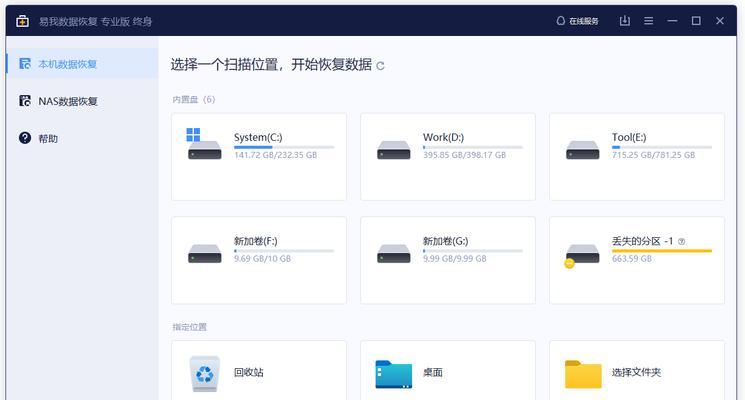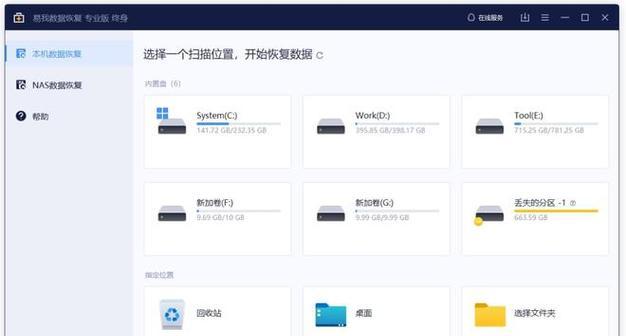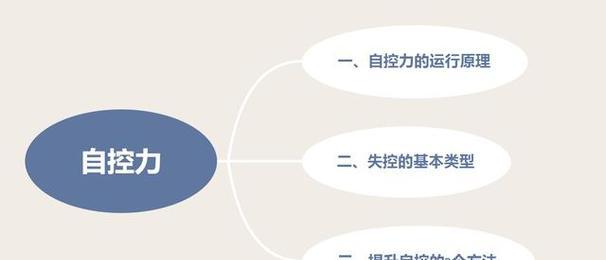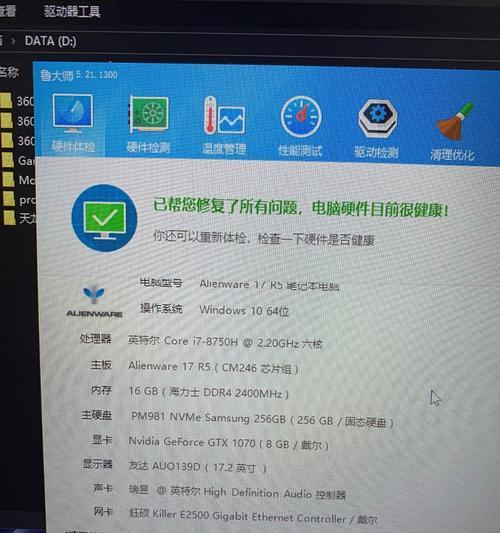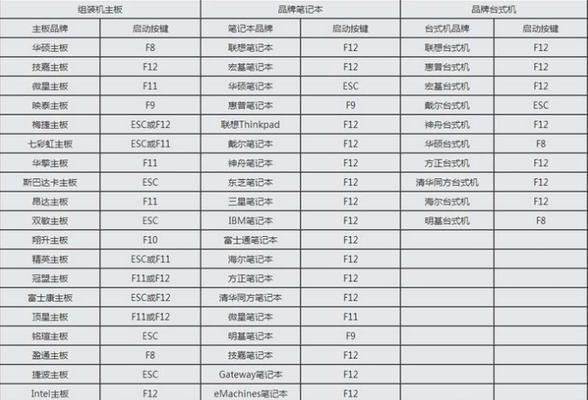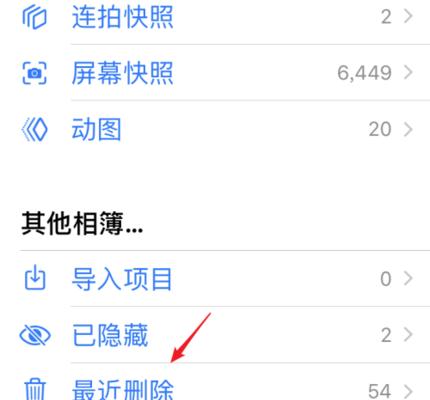随着科技的不断发展,固态硬盘(SSD)作为一种高速存储设备越来越受到人们的青睐。在电脑中安装SSD可以显著提升系统的速度和性能。然而,为了更好地利用SSD的优势,合理的分区设置是非常重要的。本文将为大家介绍如何在电脑上安装SSD并进行分区设置,帮助读者充分发挥SSD的潜力。
选择合适的SSD
在选择SSD之前,需要考虑自己的需求和预算。了解自己的电脑类型和接口标准(如SATA或NVMe)是选择合适SSD的重要因素之一。同时,还应根据自己的预算来确定存储容量。市场上有各种不同品牌和型号的SSD可供选择,可以通过查看评测和用户评价来做出决策。
备份重要数据
在安装SSD之前,务必备份电脑中的重要数据。由于安装SSD时需要对硬盘进行分区操作,存在数据丢失的风险。提前备份数据可以确保在安装过程中不会丢失重要文件和资料。
准备工具和材料
在进行SSD的安装和分区设置之前,需要准备一些工具和材料。这包括一个螺丝刀、适配器(如果需要)、数据线和SSD分区软件。确保这些工具和材料齐全,以便顺利进行后续的操作。
关机并拆卸电脑外壳
在开始安装SSD之前,需要先关机并断开电源。然后使用螺丝刀打开电脑的外壳。注意不同品牌和型号的电脑外壳拆卸方法可能有所不同,可以参考电脑说明书或在互联网上搜索相关教程。
插入SSD并连接电源和数据线
找到合适的插槽,并将SSD插入其中。确保插入正确并牢固。连接SSD的电源线和数据线。这些线缆通常连接到主板上的相应接口上。根据实际情况选择正确的接口类型。
开机并检测SSD
接下来,重新连接电脑电源并开机。在系统启动后,可以通过进入BIOS界面来检测SSD是否被识别。如果SSD没有被识别,可以尝试重新检查连接,并确保所有线缆牢固连接。
下载和安装SSD分区软件
为了进行分区设置,需要下载和安装一款可靠的SSD分区软件。市面上有很多选择,比如MiniToolPartitionWizard、AOMEIPartitionAssistant等。选择一个适合自己的软件,并按照提示完成安装。
打开分区软件并选择SSD
安装完成后,打开分区软件,并选择安装了SSD的电脑硬盘列表中的SSD。通常,SSD的标识为其品牌和序列号。
创建新分区
在分区软件中,可以选择创建新分区。根据自己的需求和实际情况,可以设置分区的大小、文件系统和分区类型。可以将整个SSD作为一个分区,也可以将其划分为多个分区。
调整分区大小
如果在创建分区时没有满足需求,可以在分区软件中调整分区的大小。这可能涉及到合并或拆分已有的分区。确保在调整分区大小之前备份重要数据,以防止意外数据丢失。
设置分区标签
为了更好地管理分区,可以为每个分区设置标签。这样可以在文件资源管理器或其他操作系统界面上更容易地识别和访问不同的分区。
应用分区设置
在完成分区设置后,点击软件界面上的应用或确认按钮。这将使分区设置生效,并将改动保存到SSD上。
重启电脑并测试新的分区
重启电脑后,可以通过打开文件资源管理器来测试新的分区是否正常工作。确保所有文件和数据都能够正确地存储和访问。
删除旧的系统分区(可选)
如果将SSD用作系统盘,并且已经有一个旧的系统分区存在于其他硬盘上,可以选择删除旧的系统分区。这将节省空间并使系统更整洁。
通过本文的步骤,您应该能够成功地安装SSD并进行分区设置。合理的分区设置可以提升SSD的性能,并更好地满足个人需求。记得在操作之前备份重要数据,并确保选择可靠的软件来进行分区操作。祝您顺利完成SSD的安装和分区设置!